
Სარჩევი:
- ნაბიჯი 1: დაიწყეთ ცარიელი SD ბარათით, ჩამოტვირთეთ Raspbian სურათი და დააინსტალირეთ SD ბარათზე
- ნაბიჯი 2: დაუკავშირეთ Raspberry Pi ტელევიზორს/მონიტორს და გაუშვით პირველადი დაყენებით
- ნაბიჯი 3: სურვილისამებრ: იმუშავეთ Pi თავით
- ნაბიჯი 4: რეკომენდირებულია: განაახლეთ OS
- ნაბიჯი 5: არასავალდებულო: დააინსტალირეთ IP მისამართი E-mailer
- ნაბიჯი 6: სურვილისამებრ - VNC დაყენება
- ნაბიჯი 7: დააინსტალირეთ BCM2835 SPI ბიბლიოთეკა
- ნაბიჯი 8: მიიღეთ ADXL362 SPI მაგალითი
- ნაბიჯი 9: Phyiscally Connect ADXL362 Breakout Raspberry Pi GPIO– სთან
- ნაბიჯი 10: შეადგინეთ და გაუშვით ADXL362_RaspPi
- ავტორი John Day [email protected].
- Public 2024-01-30 10:20.
- ბოლოს შეცვლილი 2025-06-01 06:09.

ნაბიჯ ნაბიჯ სახელმძღვანელო, თუ როგორ უნდა დააინსტალიროთ Raspbian და დაუკავშირდეთ SPI მოწყობილობას bcm2835 SPI ბიბლიოთეკის გამოყენებით (ცოტა დაკნინებული არ არის!)
ეს ჯერ კიდევ ძალიან წინასწარია … მე უნდა დავამატო ფიზიკური კავშირის უკეთესი სურათები და ვიმუშაო რამდენიმე უხერხულ კოდზე.
ნაბიჯი 1: დაიწყეთ ცარიელი SD ბარათით, ჩამოტვირთეთ Raspbian სურათი და დააინსტალირეთ SD ბარათზე
ეწვიეთ https://www.raspberrypi.org/downloads ინსტრუქციისთვის, თუ როგორ უნდა დააინსტალიროთ Raspbian
გადმოვწერე: Raspbian სურათი და გამოვიყენე Win32DiskImager SD ბარათზე დასაყენებლად ასევე მეტი ინფორმაციაა
ნაბიჯი 2: დაუკავშირეთ Raspberry Pi ტელევიზორს/მონიტორს და გაუშვით პირველადი დაყენებით

(ინტერნეტი ჯერ არ არის საჭირო)
დააყენეთ დროის ზონა SSH განახლების ჩართვის შემდეგ, დასრულება. ტერმინალური კოდი: გადატვირთეთ
ნაბიჯი 3: სურვილისამებრ: იმუშავეთ Pi თავით

შესანიშნავი სახელმძღვანელო athttps://elinux.org/RPi_Remote_Access SSH- თან დასაკავშირებლად ვიყენებ Putty (Windows) ან ტერმინალს (Mac)
ნაბიჯი 4: რეკომენდირებულია: განაახლეთ OS
ტერმინალური კოდი: sudo apt-get განახლება sudo apt-get განახლება
ნაბიჯი 5: არასავალდებულო: დააინსტალირეთ IP მისამართი E-mailer
მე დავაყენე ჩემი Pi, რომ გამომიგზავნოს მისი IP მისამართი ყოველ ჯერზე ჩატვირთვისას. ეს აადვილებს ჩემს ცხოვრებას, როდესაც მჭირდება SSH- ის დისტანციური შესვლა.
შესანიშნავი გაკვეთილი athttps://elinux.org/RPi_Email_IP_On_Boot_Debian
ნაბიჯი 6: სურვილისამებრ - VNC დაყენება

შესანიშნავი სამეურვეო პროგრამა სკრიპტი, რომ ჩემი აკრეფა მინიმუმამდე დაიყვანოს.
ნაბიჯი 7: დააინსტალირეთ BCM2835 SPI ბიბლიოთეკა
gist.github.com/3183536
შესანიშნავი დოკუმენტაცია (და მაგალითები) https://www.open.com.au/mikem/bcm2835 ტერმინალური კოდი: cd; // wget https://www.open.com.au/mikem/bcm2835/bcm2835-1.5.tar.gz; // My Pi ვერ ხვდება ამ URL- ს - ვერ გადაჭრით მასპინძლის სახელს? wget https://67.192.60.197/mikem/bcm2835/bcm2835-1.5.tar.gz tar xvfz bcm2835-1.5.tar.gz; cd bcm2835-1.5;./ კონფიგურაცია; გააკეთოს; sudo make install
ნაბიჯი 8: მიიღეთ ADXL362 SPI მაგალითი
შენიშვნა: კოდი ჯერ კიდევ ძალიან ძირითადი… საჭიროა ADXL362_RaspPi- ს გაუმჯობესება https://github.com/annem/ADXL362_RaspPi- დან (როგორ გავაკეთოთ ეს Pi- ზე, wget- ის გამოყენებით? მე ამას მიჭირს… github.com ' )
ნაბიჯი 9: Phyiscally Connect ADXL362 Breakout Raspberry Pi GPIO- სთან

სხვა დეტალები გველოდება…
მეტი ინფორმაცია ADXL362 (ულტრა დაბალი სიმძლავრის 3 ღერძიანი ამაჩქარებელი) შესახებ analog.com/ADXL362 Connect 3v3, GND, SPI0 MOSI, SPI0 MISO, SPI0 SCLK, SPI0 CE0 N Raspberry Pi to VDDand VIO, GND (2), MOSI, MISO, SCLK და CSB ADXL362 Breakout დაფაზე.
ნაბიჯი 10: შეადგინეთ და გაუშვით ADXL362_RaspPi

ტერმინალური კოდი: gcc -o ADXL362_RaspPi -I../bcm2835-1.5/src../bcm2835.c ADXL_RaspPi.c sudo./ADXL362_RaspPi რომელსაც მე ვაერთიანებ სკრიპტში, სახელწოდებით compileADXL362.
გირჩევთ:
აქსელერომეტრის ქურთუკი: 5 ნაბიჯი
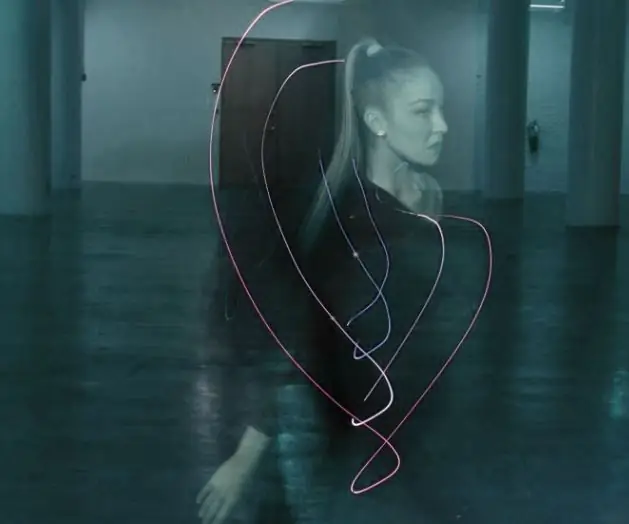
აქსელერომეტრის ქურთუკი: შექმნილია ThunderLily– ის მიერ დიზაინერ მინიკა კოთან თანამშრომლობისთვის KOllision– ის ასაფრენი ბილიკის ჩვენებაზე, აკელემერული ქურთუკი აერთიანებს მოდას, ტექნოლოგიასა და ხელოვნებას. აქსელერომეტრის გამოყენებით მოძრაობის მიმართულების დასადგენად, ფლორის მიკროპროცესორი
მოძრაობის კონტროლი ჟოლოს პი და LIS3DHTR, 3 ღერძიანი ამაჩქარებელი, პითონის გამოყენებით: 6 ნაბიჯი

მოძრაობის კონტროლი ჟოლოს Pi და LIS3DHTR, 3 ღერძიანი აქსელერომეტრით, პითონის გამოყენებით: სილამაზე გარშემორტყმულია ჩვენთვის, მაგრამ ჩვეულებრივ, ჩვენ უნდა ვიაროთ ბაღში, რომ ეს ვიცოდეთ. - რუმი როგორც განათლებული ჯგუფი, როგორც ჩანს, ჩვენ ვხარჯავთ ჩვენი ენერგიის უმეტესი ნაწილის მუშაობას კომპიუტერებსა და მობილურ ტელეფონებზე. ამიტომ, ჩვენ ხშირად ვუშვებთ ჩვენს კეთილდღეობას
3-ღერძიანი აქსელერომეტრი, ADXL345 ჟოლოს პიტონის გამოყენებით პითონის გამოყენებით: 6 ნაბიჯი

3-ღერძიანი ამაჩქარებელი, ADXL345 ჟოლოს პიტონის გამოყენებით: ფიქრი გაჯეტზე, რომელსაც შეუძლია შეამოწმოს ის წერტილი, რომლისკენაც თქვენი Offroader გადახრილია. არ იქნება ეს სასიამოვნო იმ შემთხვევაში, როდესაც ვიღაც მორგებულია, როდესაც არსებობს გადატრიალების შესაძლებლობა? ცხადია დიახ. მართალი იქნებოდა
3 ღერძიანი გიროსკოპის სენსორის BMG160 ინტერფეისით ჟოლოს პი: 5 ნაბიჯი

3 ღერძიანი გიროსკოპის სენსორის BMG160 ინტერფეისით ჟოლოს Pi: დღევანდელ სამყაროში ახალგაზრდების და ბავშვების ნახევარზე მეტს უყვარს თამაში და ყველა ვისაც უყვარს, თამაშების ტექნიკური ასპექტებით მოხიბლული იცის მოძრაობის აღქმის მნიშვნელობა ამ დომენში. ჩვენც გაოგნებული ვიყავით ერთი და იგივე რამით
ვიბრაციისა და სათქმელის გამოყენებით მბრუნავი მანქანების წინასწარი მოვლა: 8 ნაბიჯი

ვიბრაციისა და სათქმელის გამოყენებით მბრუნავი მანქანების წინასწარი მოვლა: მბრუნავი მანქანები, როგორიცაა ქარის ტურბინები, ჰიდროტურბინები, ინდუქციური ძრავები და ა. ამ ხარვეზებისა და ცვეთის უმეტესობა გამოწვეულია მოწყობილობის არანორმალური ვიბრაციით. ეს მანქანები ხშირად მუშაობენ მძიმედ
